分数を入力するつもりが、ただの文字列や日付として認識されてしまった。Excelを利用していると、このような事態に陥ることがある。このような場合はどうしたらいいのか。今までに分数の入力で苦労してきた人は、ここで紹介する入力方法を実践してみよう。
「/」を入力しただけでは、分数として認識されない
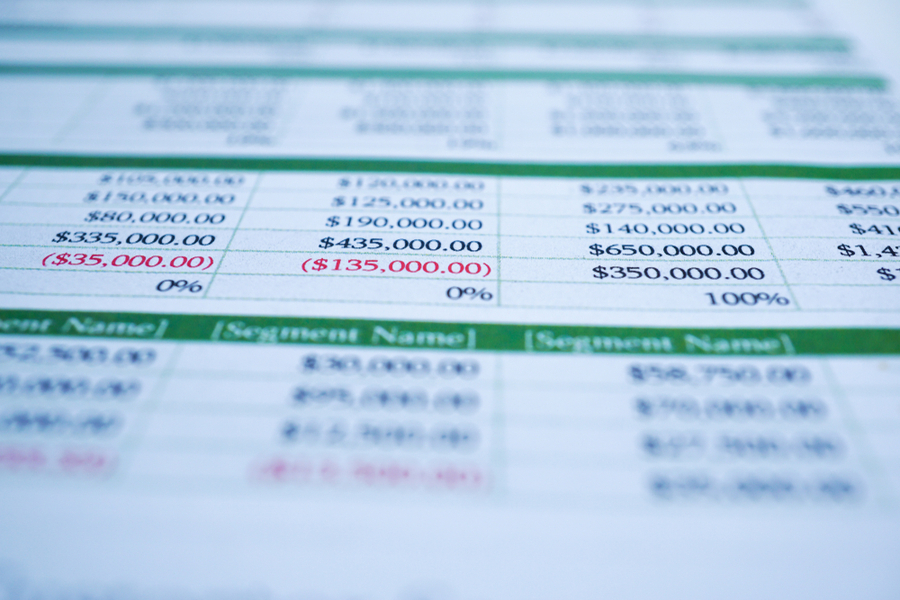
(Image:Shutterstock.com)
分数を入力するつもりで「3/4」と入力したのに、「3月4日」という日付として認識された。「17/19」のような分数を入力したのに、数値ではなく文字列として認識されてしまった。このようにExcelでは、分数を入力するときに、「○/○」のような形で入力しても、数値として認識してもらえない。Excelで分数を入力するには、ちょっとした工夫が必要なのだ。
【手順】
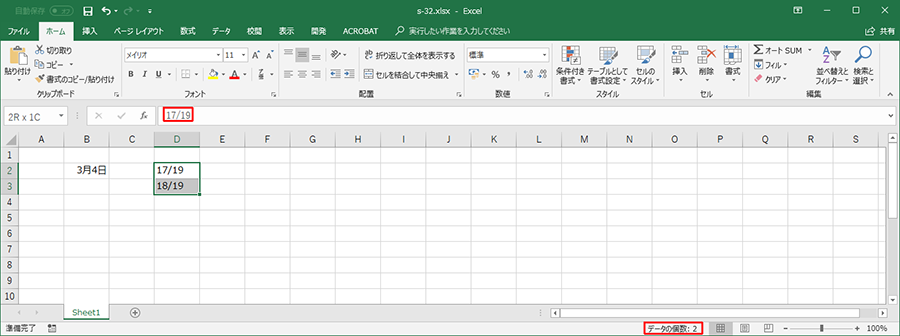
「3/4」は日付として認識され、「17/19」「18/19」は数値として認識されていない
分数を数値として入力し、平均を計算する
Excelで分数を入力する場合は、「2 17/19」のような帯分数として入力しよう。「17/19」のような真分数を入力したい場合は、「0 17/19」と入力しよう。整数部の0が非表示になるので、一般的な分数として表示される。また、このように入力することで、計算できる数値としても入力される。
【手順】

セルに「0 17/19」と入力する
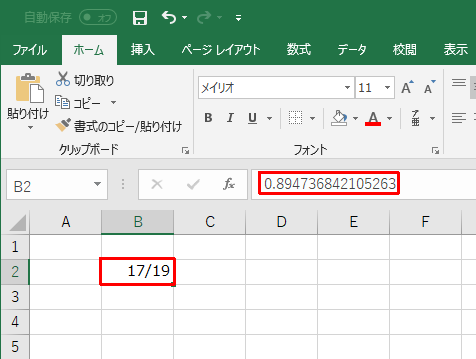
整数部の0が非表示となり、数式バーには数値が表示される
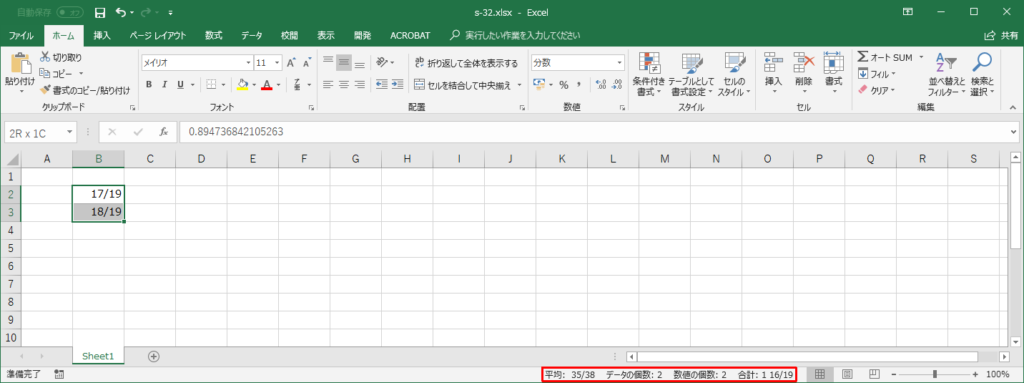
同じ方法で入力した2つの数値をドラッグすると、ステータスバーに数値としての平均値や合計などが表示される
普通は入力が面倒な分数だが、「0 3/4」のように、「0」を加えるだけで簡単に入力することができる。表作成などで分数を入力する必要があれば、この方法を使って入力をすばやく済ませてしまおう。



